PowerPointで資料を作る際、「どうすれば見やすく、伝わりやすいスライドが作れるのか?」と悩んでいませんか?特に、パソコンやスマホに不安がある方には、デザインの基本を押さえるだけで、ぐっと魅力的な資料が作れるようになりますよ。今回は、初心者でもできるPowerPointデザインのコツを、わかりやすくお伝えします。
1スライド1メッセージで伝えよう
スライドにたくさんの情報を詰め込むと、見る人が混乱してしまいます。伝えたいことをひとつに絞り、シンプルにまとめましょう。
- スライドには、ひとつのメッセージだけを載せるようにしましょう。
- 文字や図は必要最低限にし、余分なものは省きます。
- 装飾は控えめにし、伝えたいことが目立つようにします。
例えば、スライドに「売上が20%アップしました」とだけ書くと、見る人はその情報に集中できます。
視線の流れを意識して配置しよう
人の目は、左上から右下へと自然に動きます。この視線の流れを意識して、情報を配置すると、スムーズに内容が伝わります。
- 重要な情報はスライドの上部に配置します。
- 時系列の情報は、左から右へ並べます。
- 関連する情報は近くに配置し、関連性をわかりやすくします。
例えば、売上の推移を示すグラフは、左から右へと時間軸に沿って配置すると、見る人が理解しやすくなります。
色使いを工夫して印象を整えよう
色は、スライドの印象を大きく左右します。使う色を3〜4色に絞り、それぞれの役割を決めて使うと、統一感が出て見やすくなります。
- 背景色、文字色、強調色など、それぞれの役割を決めて使います。
- 色の組み合わせは、明るすぎず、暗すぎず、見やすいものを選びます。
- 強調したい部分には、目立つ色を使って注意を引きます。
例えば、背景を白にし、文字を黒に、強調したい部分を赤にすると、シンプルで見やすいスライドになります。
余白を活用してスッキリとした印象にしよう
スライドが文字や図でぎっしり詰まっていると、見る人が疲れてしまいます。適度な余白を取ることで、スッキリとした印象になり、内容が伝わりやすくなります。
- 文字や図の周りに十分なスペースを確保します。
- スライドの端に余白を持たせ、窮屈な印象を避けます。
- 要素同士の間隔も均等にし、整然とした印象を与えます。
例えば、文字と図の間に適度なスペースを取ることで、各要素が引き立ち、全体が見やすくなります。
スライドマスターを活用して統一感を出そう
スライドマスターを使うと、全てのスライドに共通のデザインを一括で設定できます。これにより、資料全体の統一感が生まれ、見た目が整います。
- フォントの種類やサイズ、色などをスライドマスターで設定します。
- ロゴやフッターなどの共通要素もスライドマスターで設定します。
- スライドマスターを使うことで、手間を省きながら統一感のある資料が作れます。
例えば、会社のロゴや連絡先をスライドマスターに設定しておくと、全てのスライドに自動的に反映され、手間が省けます。
よくある質問や疑問
Q1: フォントの種類やサイズはどうすればよいですか?
フォントは「游ゴシック」や「メイリオ」など、読みやすいものを選びましょう。サイズは、見出しは大きめ、本文は中くらい、注釈などは小さめに設定すると、メリハリがつきます。
Q2: 画像やグラフを使う際の注意点はありますか?
画像やグラフは、内容を補足するために使いましょう。高品質なものを選び、サイズや配置に注意して、スライドがごちゃごちゃしないように心がけます。
Q3: アニメーションや音声は使うべきですか?
アニメーションや音声は、使いすぎると逆に注意が散漫になってしまいます。必要な場面で、効果的に使うようにしましょう。
今すぐ解決したい!どうしたらいい?
いま、あなたを悩ませているITの問題を解決します!
「エラーメッセージ、フリーズ、接続不良…もうイライラしない!」
あなたはこんな経験はありませんか?
✅ ExcelやWordの使い方がわからない💦
✅ 仕事の締め切り直前にパソコンがフリーズ💦
✅ 家族との大切な写真が突然見られなくなった💦
✅ オンライン会議に参加できずに焦った💦
✅ スマホの重くて重要な連絡ができなかった💦
平均的な人は、こうしたパソコンやスマホ関連の問題で年間73時間(約9日分の働く時間!)を無駄にしています。あなたの大切な時間が今この悩んでいる瞬間も失われています。
LINEでメッセージを送れば即時解決!
すでに多くの方が私の公式LINEからお悩みを解決しています。
最新のAIを使った自動応答機能を活用していますので、24時間いつでも即返信いたします。
誰でも無料で使えますので、安心して使えます。
問題は先のばしにするほど深刻化します。
小さなエラーがデータ消失や重大なシステム障害につながることも。解決できずに大切な機会を逃すリスクは、あなたが思う以上に高いのです。
あなたが今困っていて、すぐにでも解決したいのであれば下のボタンをクリックして、LINEからあなたのお困りごとを送って下さい。
ぜひ、あなたの悩みを私に解決させてください。
まとめ
PowerPointのデザインは、難しそうに見えますが、基本を押さえるだけでぐっと見やすく、伝わりやすい資料が作れます。今回ご紹介したコツを参考に、ぜひ実践してみてくださいね。
他にも疑問やお悩み事があればお気軽にLINEからお声掛けください。


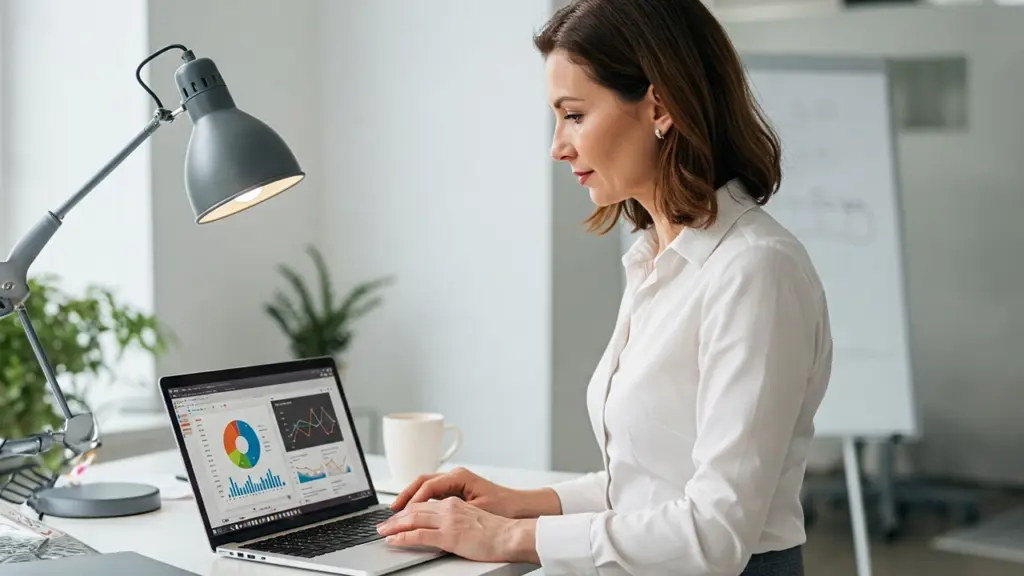



コメント